Links toevoegen, bewerken en verwijderen op iOS
UPDF is een robuuste PDF-editor waarmee u verschillende elementen in een PDF kunt bewerken, inclusief links. Toch weten sommige gebruikers misschien niet goed hoe ze deze functie moeten gebruiken. In deze handleiding geven we uitgebreide instructies over het toevoegen en bewerken van links in PDF's met UPDF voor iOS.
Links toevoegen
Om links toe te voegen, moeten gebruikers de onderstaande stappen volgen:
- Open een PDF-document in UPDF voor iOS.
- Om de bewerkingsmodus te openen, selecteert u het tweede pictogram in de bovenste werkbalk.
- Kies de optie 'Link' uit de opties die onderaan worden weergegeven en tik ergens op het PDF-bestand om een link toe te voegen.
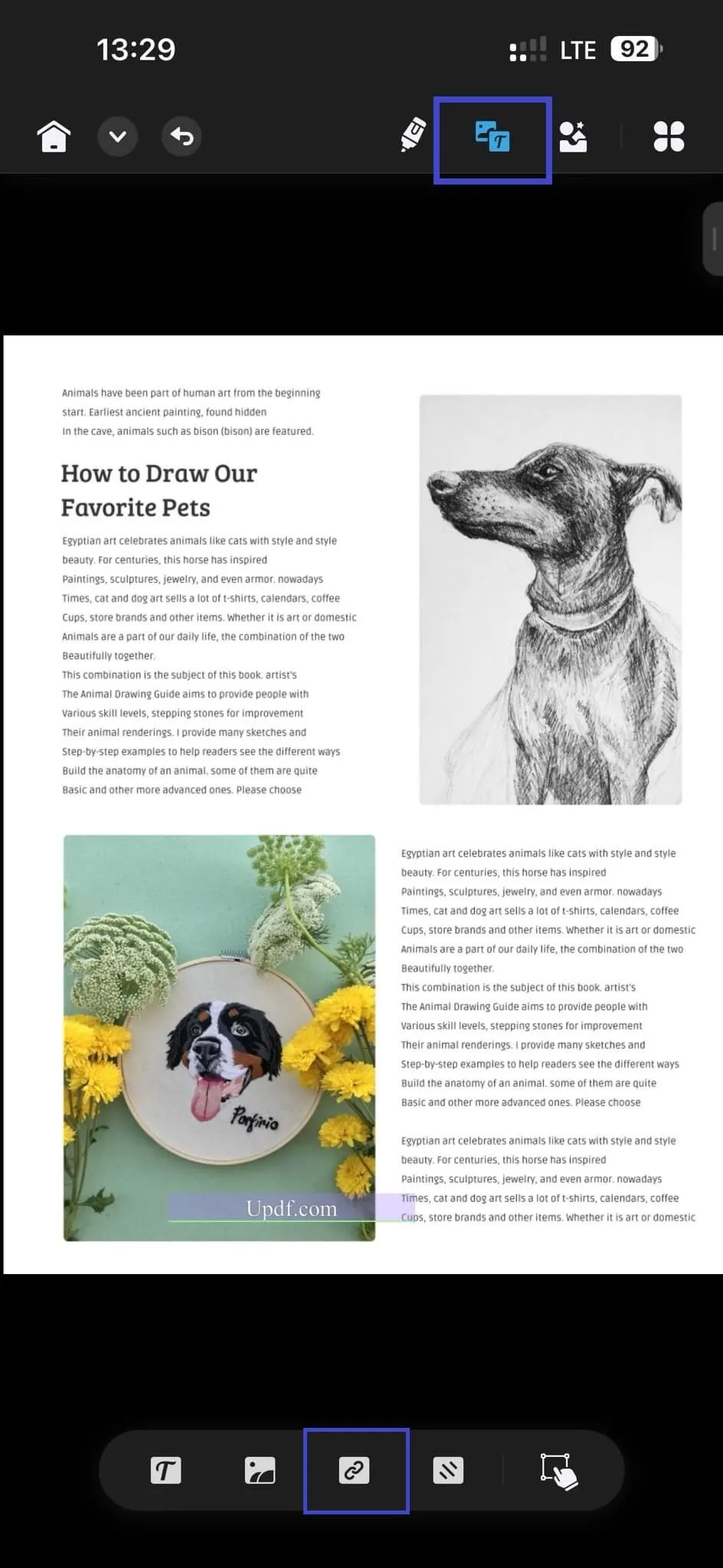
- Er verschijnen twee opties: "Link naar web" en "Link naar pagina". Met de optie "Link naar web" kunt u het gewenste URL-adres invoeren en tikken om naar de opgegeven pagina te navigeren nadat u de link hebt toegepast. Met de optie "Link naar pagina" moet u het gewenste paginanummer invoeren.
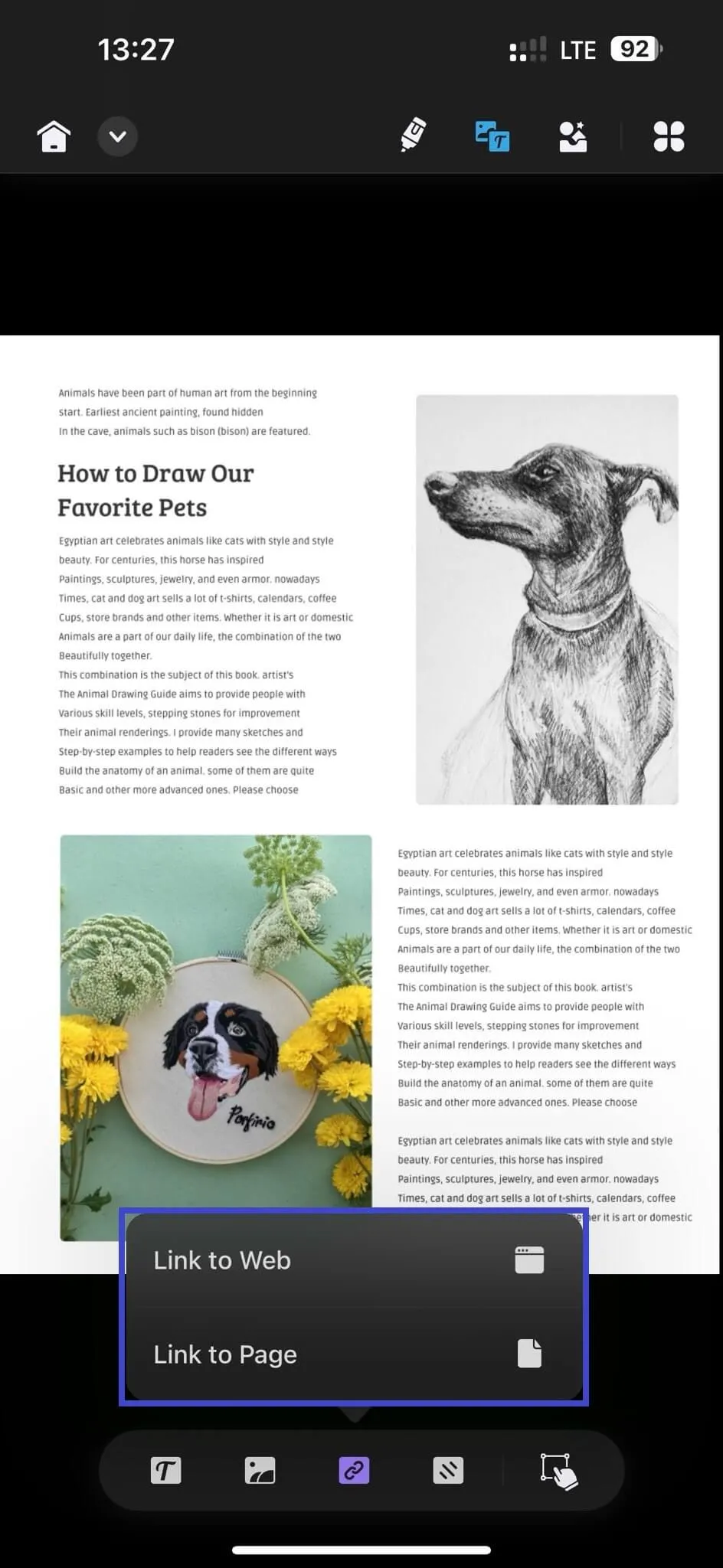
- Selecteer de gewenste optie en voeg een hyperlink of pagina toe als link. Zodra u klaar bent, verschijnt er een vastgezet vierkant vak in het midden van uw scherm.
- Als u de optie "Link naar web" kiest, vraagt UPDF u om de URL in te voeren waarnaar u wilt linken.
- Als u de optie "Link naar pagina" kiest, vraagt UPDF naar het paginanummer waarnaar u wilt doorverwijzen.
- Nadat u de koppeling succesvol hebt toegevoegd, dubbeltikt u op het koppelingsvak om toegang te krijgen tot verschillende opties, zoals kopiëren, eigenschappen, bewerken en verwijderen.
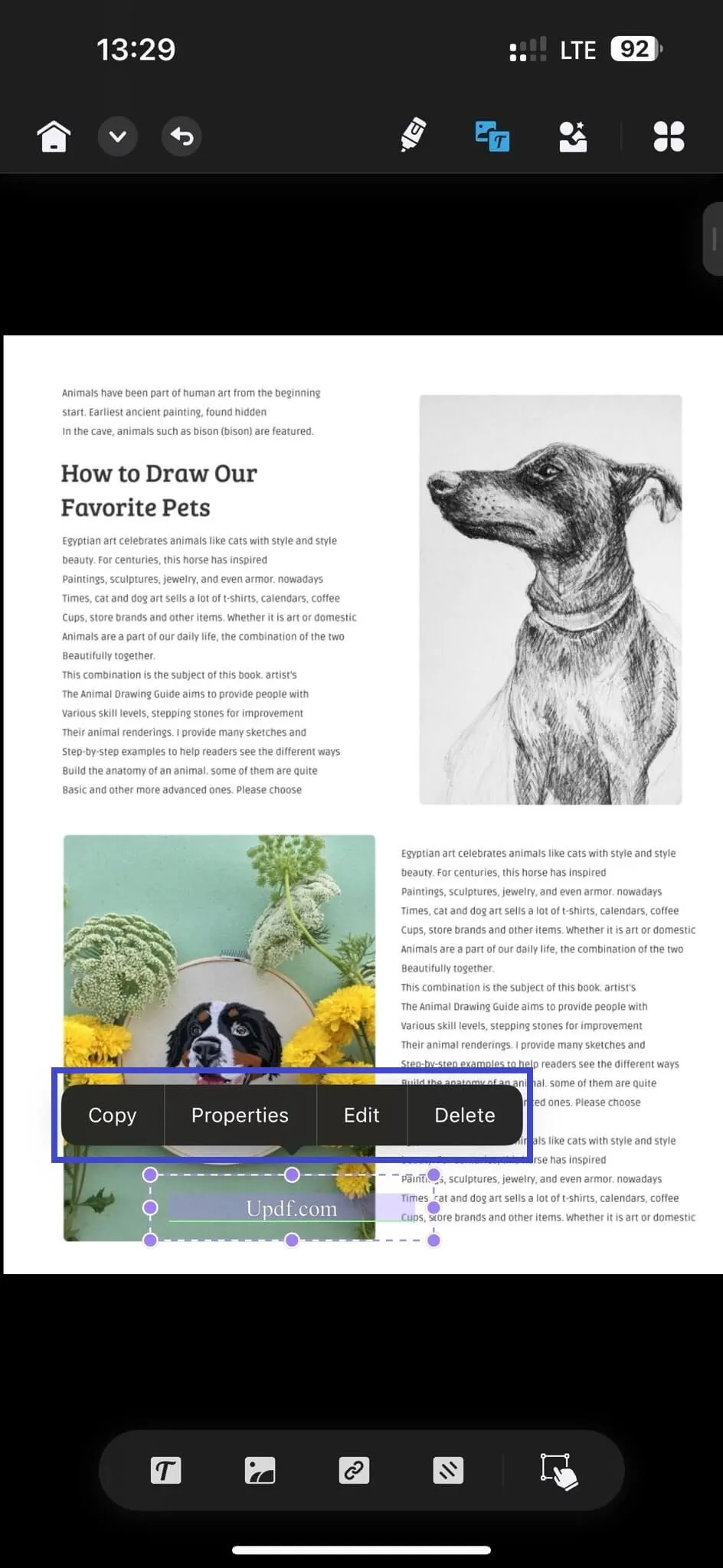
Links bewerken
Zo kunt u de link die u hebt toegevoegd bewerken:
- Selecteer een toegevoegde link in uw PDF en tik op de knop 'Eigenschappen'.
- Via de bewerkingsoptie kunnen gebruikers de kleur, tekst en zichtbaarheid van de URL die ze hebben toegevoegd, kiezen.
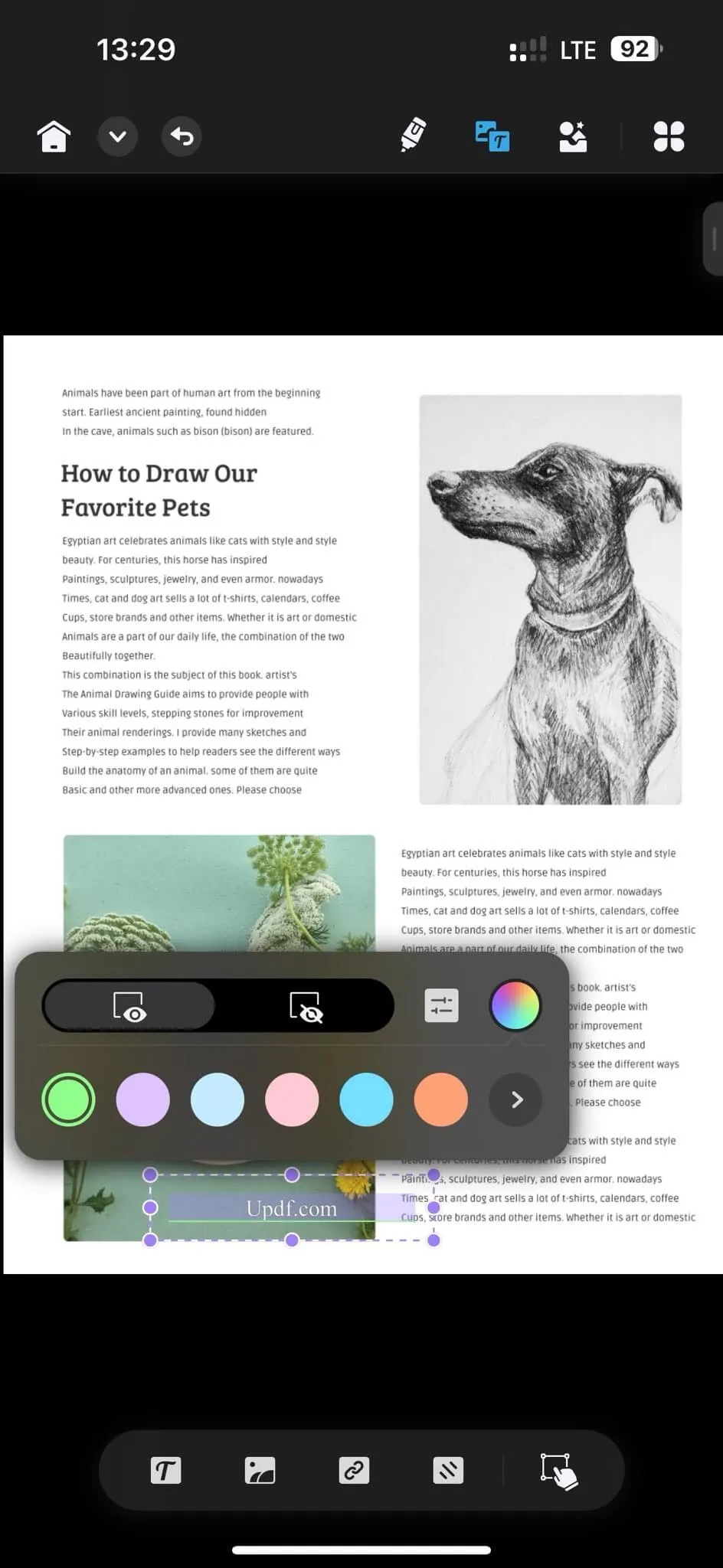
- In het gedeelte Eigenschappen kunnen gebruikers de omtrek en dikte van hun URL-linkvak selecteren.
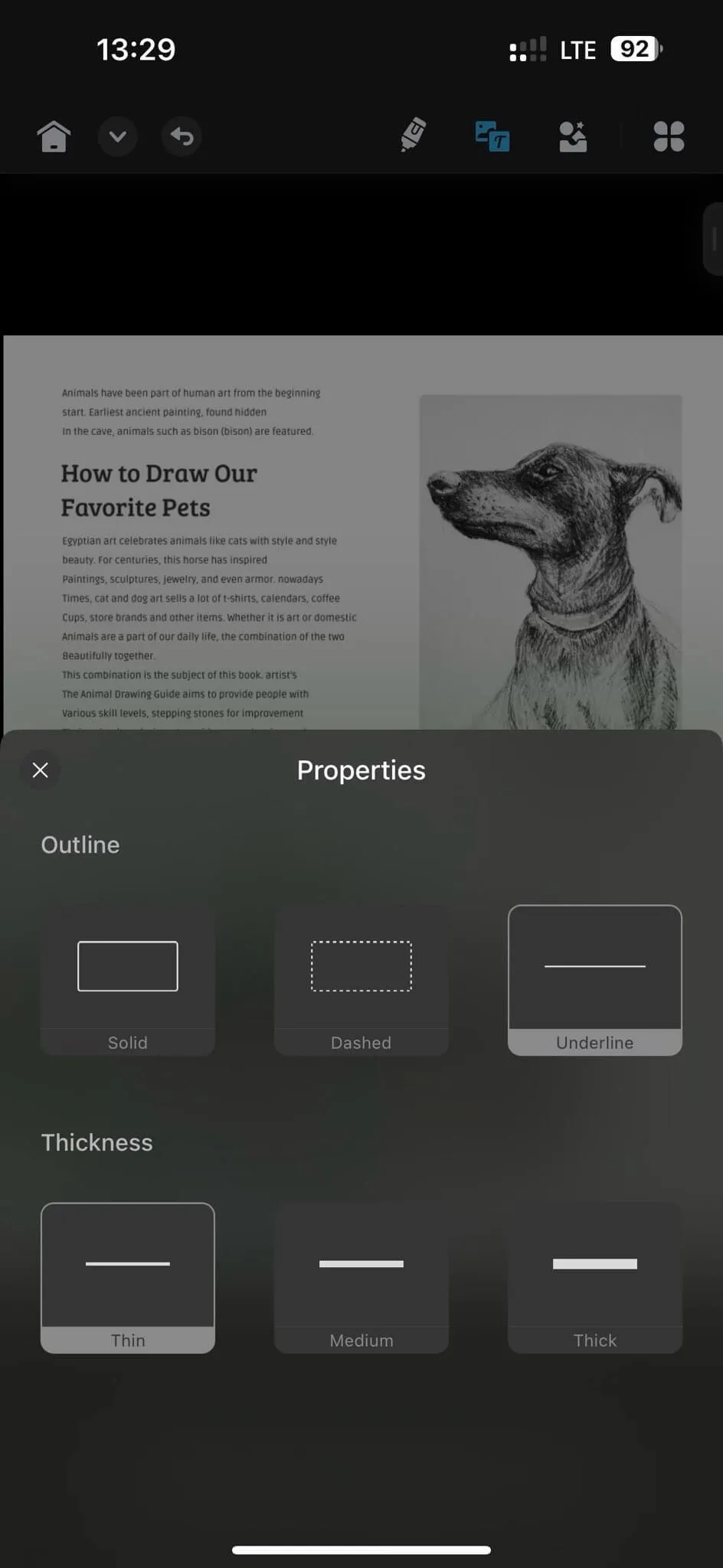
- Zodra u klaar bent, past u het vakje op de PDF-pagina naar wens aan.
Verwijder de link
Om de link te verwijderen, dubbeltikt u erop en selecteert u vervolgens de optie Verwijderen.
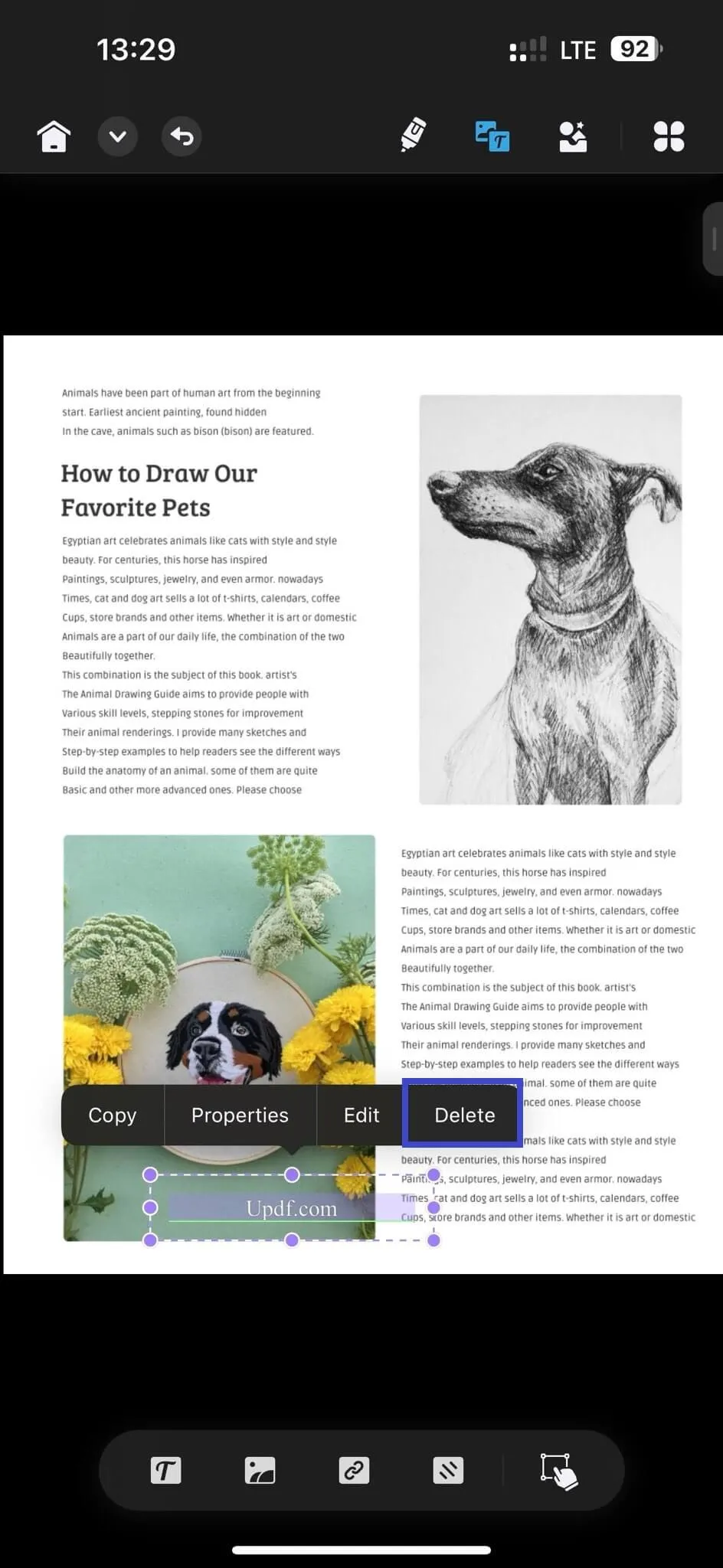
 UPDF
UPDF
 UPDF voor Windows
UPDF voor Windows UPDF voor Mac
UPDF voor Mac UPDF voor iPhone/iPad
UPDF voor iPhone/iPad UPDF voor Android
UPDF voor Android UPDF AI Online
UPDF AI Online UPDF Sign
UPDF Sign PDF bewerken
PDF bewerken PDF annoteren
PDF annoteren PDF maken
PDF maken PDF-formulier
PDF-formulier Links bewerken
Links bewerken PDF converteren
PDF converteren OCR
OCR PDF naar Word
PDF naar Word PDF naar afbeelding
PDF naar afbeelding PDF naar Excel
PDF naar Excel PDF organiseren
PDF organiseren PDF samenvoegen
PDF samenvoegen PDF splitsen
PDF splitsen PDF bijsnijden
PDF bijsnijden PDF roteren
PDF roteren PDF beveiligen
PDF beveiligen PDF ondertekenen
PDF ondertekenen PDF bewerken
PDF bewerken PDF opschonen
PDF opschonen Beveiliging verwijderen
Beveiliging verwijderen Lees PDF
Lees PDF UPDF Cloud
UPDF Cloud PDF comprimeren
PDF comprimeren PDF afdrukken
PDF afdrukken Batch Process
Batch Process Over UPDF AI
Over UPDF AI UPDF AI-oplossingen
UPDF AI-oplossingen AI Gebruikersgids
AI Gebruikersgids FAQ over UPDF AI
FAQ over UPDF AI PDF samenvatten
PDF samenvatten PDF vertalen
PDF vertalen Chatten met PDF
Chatten met PDF Chatten met afbeelding
Chatten met afbeelding PDF naar Mindmap
PDF naar Mindmap Chatten met AI
Chatten met AI PDF uitleggen
PDF uitleggen Wetenschappelijk onderzoek
Wetenschappelijk onderzoek Papier zoeken
Papier zoeken AI-proeflezer
AI-proeflezer AI-schrijver
AI-schrijver AI-huiswerkhulp
AI-huiswerkhulp AI-quizgenerator
AI-quizgenerator AI-wiskundige oplosser
AI-wiskundige oplosser PDF naar Word
PDF naar Word PDF naar Excel
PDF naar Excel PDF naar PowerPoint
PDF naar PowerPoint Gebruikershandleiding
Gebruikershandleiding UPDF-trucs
UPDF-trucs Veelgestelde Vragen
Veelgestelde Vragen UPDF Beoordelingen
UPDF Beoordelingen Downloadcentrum
Downloadcentrum Blog
Blog Nieuwsruimte
Nieuwsruimte Technische Specificaties
Technische Specificaties Updates
Updates UPDF versus Adobe Acrobat
UPDF versus Adobe Acrobat UPDF versus Foxit
UPDF versus Foxit UPDF versus PDF Expert
UPDF versus PDF Expert